1. Introduction
Stratégies de pare-feu réseau
Les pare-feu sont les éléments de base d'un environnement cloud sécurisé. Nous avons précédemment présenté les stratégies de pare-feu au niveau de l'organisation et du dossier, tout en laissant les pare-feu VPC inchangés. Dans cette version, nous allons étendre la structure des stratégies de pare-feu au niveau VPC et apporter plusieurs améliorations à la prise en charge actuelle des stratégies de pare-feu afin de fournir une prise en charge unifiée de la hiérarchie des ressources Google Cloud et une expérience utilisateur cohérente pour gérer le contrôle des stratégies de pare-feu de manière sécurisée, flexible et évolutive.
La stratégie de pare-feu réseau agit comme un conteneur pour les règles de pare-feu. Les règles définies dans une stratégie de pare-feu réseau ne sont appliquées nulle part tant que la stratégie n'est pas associée à un réseau VPC. Chaque réseau VPC peut être associé à une stratégie de pare-feu réseau. Les stratégies de pare-feu réseau acceptent les tags gérés par IAM (ou simplement les tags) dans les règles de pare-feu, qui remplacent les tags réseau actuels et peuvent être utilisés pour fournir une identité à la charge de travail.
Le partage d'une stratégie de pare-feu réseau entre les réseaux et l'intégration avec des tags gérés par IAM simplifie considérablement la configuration et la gestion des pare-feu.
Avec l'introduction des stratégies de pare-feu réseau, les stratégies de pare-feu Google Cloud comprennent désormais les composants suivants:
- Stratégie de pare-feu hiérarchique
- Règles de pare-feu VPC
- Stratégie de pare-feu réseau ( mondiale et régionale)
Les stratégies de pare-feu hiérarchiques sont prises en charge au niveau des nœuds d'organisation et de dossier au sein de la hiérarchie des ressources, tandis que les règles de pare-feu VPC et les stratégies de pare-feu réseau sont appliquées au niveau du VPC. L'une des principales différences entre les règles de pare-feu VPC et les stratégies de pare-feu réseau réside dans le fait que les règles de pare-feu VPC ne peuvent être appliquées qu'à un seul réseau VPC, tandis que les stratégies de pare-feu réseau peuvent être associées à un seul VPC ou groupe de VPC, entre autres avantages tels que la mise à jour par lots.
Enfin, nous avons également les règles de pare-feu implicites fournies avec chaque réseau VPC:
- Une règle de sortie dont l'action est allow, à destination de 0.0.0.0/0
- Une règle d'entrée dont l'action est "deny", la source est 0.0.0.0/0.
Par défaut, la séquence d'application est illustrée dans le schéma suivant:

Veuillez noter que l'ordre d'application entre les règles de pare-feu VPC et la stratégie de pare-feu réseau globale peut être échangé. Les clients peuvent spécifier l'ordre d'application à tout moment à l'aide d'une commande gcloud.
Tags
Les nouveaux tags intégrés dans les règles de stratégie de pare-feu réseau sont des ressources de paire clé-valeur définies au niveau de l'organisation dans la hiérarchie des ressources Google Cloud. Un tag de ce type contient un contrôle d'accès IAM, comme son nom l'indique, qui spécifie qui peut faire quoi sur le tag. Les autorisations IAM, par exemple, permettent de spécifier les comptes principaux autorisés à attribuer des valeurs aux tags et ceux autorisés à associer des tags aux ressources. Une fois qu'un tag a été appliqué à une ressource, les règles de pare-feu du réseau peuvent l'utiliser pour autoriser et refuser le trafic.
Les tags respectent le modèle de ressources d'héritage de Google Cloud, ce qui signifie que les tags et leurs valeurs sont transmis dans la hiérarchie depuis leurs parents. Par conséquent, les tags peuvent être créés à un endroit, puis utilisés par d'autres dossiers et projets dans la hiérarchie des ressources. Pour en savoir plus sur les balises et les restrictions d'accès, consultez cette page.
à ne pas confondre avec les tags réseau. Ces derniers sont des chaînes pouvant être ajoutées aux instances Compute Engine. ils sont associés à l'instance et disparaissent lorsque celle-ci est mise hors service. Les règles de pare-feu VPC peuvent inclure des tags réseau, mais comme elles ne sont pas considérées comme des ressources cloud, elles ne sont pas soumises au contrôle des accès IAM.
Notez que les tags et les tags gérés par IAM sont utilisés de manière interchangeable dans ce document.
Objectifs de l'atelier
Cet atelier de programmation comporte deux parties. La première présente les règles de pare-feu réseau et les tags utilisant un seul réseau VPC, et le second explique comment utiliser des tags sur des réseaux VPC appairés, comme illustré ci-dessous. Par conséquent, cet atelier de programmation nécessite un seul projet et la capacité de créer plusieurs réseaux VPC.
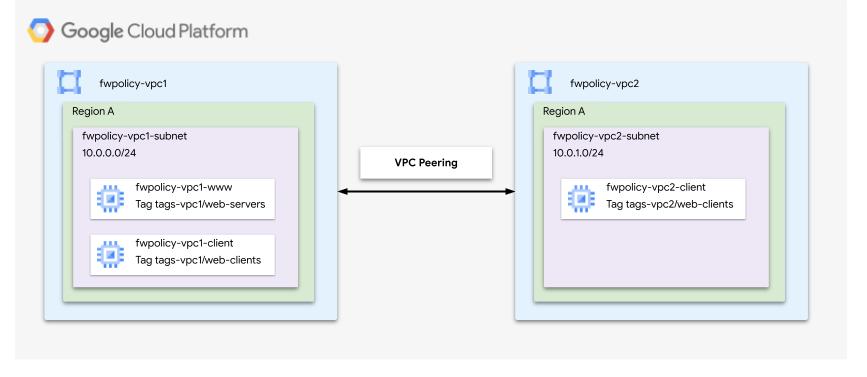
Points abordés
- Créer une stratégie de pare-feu réseau
- Créer et utiliser des tags avec une stratégie de pare-feu réseau
- Utiliser des tags dans un appairage de réseaux VPC
Prérequis
- Projet Google Cloud
- Vous disposez des connaissances nécessaires sur le déploiement d'instances et la configuration des composants réseau.
- Connaissance de la configuration des pare-feu VPC
2. Avant de commencer
Créer/Mettre à jour des variables
Cet atelier de programmation utilise $variables pour faciliter l'implémentation de la configuration gcloud dans Cloud Shell.
Dans Cloud Shell, effectuez les opérations suivantes:
gcloud config set project [project-id] export project_id=`gcloud config list --format="value(core.project)"` export org_id=[org] export region=us-central1 export zone=us-central1-a export prefix=fwpolicy
3. Créer un réseau et un sous-réseau VPC
Réseau VPC
Créez fwpolicy-vpc1 :
gcloud compute networks create $prefix-vpc1 --subnet-mode=custom
Sous-réseaux
Créez les sous-réseaux respectifs dans la région sélectionnée:
gcloud compute networks subnets create $prefix-vpc1-subnet \ --range=10.0.0.0/24 --network=$prefix-vpc1 --region=$region
Cloud NAT
Créez les routeurs Cloud Router et les passerelles Cloud NAT pour fwpolicy-pc1:
gcloud compute routers create $prefix-vpc1-cr \ --region=$region --network=$prefix-vpc1 gcloud compute routers nats create $prefix-vpc1-cloudnat \ --router=$prefix-vpc1-cr --router-region=$region \ --auto-allocate-nat-external-ips \ --nat-all-subnet-ip-ranges
4. Créer des instances
Créez une règle de pare-feu qui autorise le trafic SSH entrant depuis les plages IAP si celui-ci n'a pas encore été défini lors de la configuration IAP:
gcloud compute firewall-rules create allow-ssh-ingress-from-iap-vpc1 \ --direction=INGRESS \ --action=allow \ --network=$prefix-vpc1 \ --rules=tcp:22 \ --source-ranges=35.235.240.0/20
Créez les instances client et web-server fwpolicy-vpc1:
gcloud compute instances create $prefix-vpc1-www \
--subnet=$prefix-vpc1-subnet --no-address --zone $zone \
--metadata startup-script='#! /bin/bash
apt-get update
apt-get install apache2 -y
a2ensite default-ssl
a2enmod ssl
# Read VM network configuration:
md_vm="http://169.254.169.254/computeMetadata/v1/instance/"
vm_hostname="$(curl $md_vm/name -H "Metadata-Flavor:Google" )"
filter="{print \$NF}"
vm_network="$(curl $md_vm/network-interfaces/0/network \
-H "Metadata-Flavor:Google" | awk -F/ "${filter}")"
vm_zone="$(curl $md_vm/zone \
-H "Metadata-Flavor:Google" | awk -F/ "${filter}")"
# Apache configuration:
echo "Page on $vm_hostname in network $vm_network zone $vm_zone" | \
tee /var/www/html/index.html
systemctl restart apache2'
gcloud compute instances create $prefix-vpc1-client \
--subnet=$prefix-vpc1-subnet --no-address --zone $zone
Étant donné qu'aucune règle de pare-feu VPC n'est définie (autre que la règle d'autorisation SSH qui aurait dû être créée lors de la configuration d'IAP comme indiqué au début de cette section) et que par défaut tout le trafic entrant est refusé, les instances clientes ne pourront pas accéder aux serveurs Web respectifs. Afin de vérifier que la requête va expirer, ouvrez une nouvelle fenêtre et lancez une session SSH sur l'instance fwpolicy-vpc1-client et essayez de curl sur le serveur Web:
user@fwpolicy-vpc1-client$ curl fwpolicy-vpc1-www --connect-timeout 2
Résultat attendu :
curl: (28) Connection timed out after 2001 milliseconds
Vous pouvez également vérifier qu'aucune règle de pare-feu VPC n'est définie pour fwpolicy-vpc1 via Cloud Shell:
gcloud compute firewall-rules list --filter="network:$prefix-vpc1"
5. Stratégie de pare-feu de réseau mondial
Créez une stratégie de pare-feu réseau globale:
gcloud compute network-firewall-policies create \ $prefix-example --description \ "firewall-policy-description" --global
Ajoutez une règle autorisant le trafic Web:
gcloud compute network-firewall-policies rules create 500 \
--action allow \
--description "allow-web" \
--layer4-configs tcp:80,tcp:443 \
--firewall-policy $prefix-example \
--src-ip-ranges 10.0.0.0/16 \
--global-firewall-policy --enable-logging
Décrivez la stratégie de pare-feu réseau et vérifiez que la règle a bien été added:
gcloud compute network-firewall-policies describe \
$prefix-example --global
Résultat attendu (faites défiler la page jusqu'au début du résultat ; notez que les règles implicites sont également affichées):
creationTimestamp: '2022-09-23T12:46:53.677-07:00'
description: "firewall-policy-description"
fingerprint: Np1Rup09Amc=
id: '7021772628738421698'
kind: compute#firewallPolicy
name: fwpolicy-example
ruleTupleCount: 13
rules:
- action: allow
description: allow-web
direction: INGRESS
disabled: false
enableLogging: true
kind: compute#firewallPolicyRule
match:
layer4Configs:
- ipProtocol: tcp
ports:
- '80'
- ipProtocol: tcp
ports:
- '443'
srcIpRanges:
- 10.0.0.0/16
priority: 500
ruleTupleCount: 5
...
Associez la stratégie de pare-feu réseau à fwpolicy-vpc1:
gcloud compute network-firewall-policies associations create \
--firewall-policy $prefix-example \
--network $prefix-vpc1 \
--name $prefix-vpc1-association \
--global-firewall-policy
Vérifiez qu'il a bien été appliqué au réseau fwpolicy-vpc1:
gcloud compute networks get-effective-firewalls $prefix-vpc1
Résultat attendu (notez que si des stratégies de pare-feu hiérarchiques sont prioritaires, les règles pertinentes s'affichent en haut):
TYPE FIREWALL_POLICY_NAME PRIORITY ACTION DIRECTION IP_RANGES network-firewall-policy fwpolicy-example 500 ALLOW INGRESS 10.0.0.0/16 network-firewall-policy fwpolicy-example 2147483645 GOTO_NEXT INGRESS ::/0 network-firewall-policy fwpolicy-example 2147483647 GOTO_NEXT INGRESS 0.0.0.0/0 network-firewall-policy fwpolicy-example 2147483644 GOTO_NEXT EGRESS ::/0 network-firewall-policy fwpolicy-example 2147483646 GOTO_NEXT EGRESS 0.0.0.0/0
Vérifiez qu'il a bien été appliqué au serveur Web fwpolicy-vpc1:
gcloud compute instances network-interfaces \ get-effective-firewalls $prefix-vpc1-www --zone $zone
Le résultat attendu est semblable à celui de la commande précédente (pare-feu effectifs fwpolicy-vpc1):
TYPE FIREWALL_POLICY_NAME PRIORITY ACTION DIRECTION IP_RANGES network-firewall-policy fwpolicy-example 500 ALLOW INGRESS 10.0.0.0/16 network-firewall-policy fwpolicy-example 2147483645 GOTO_NEXT INGRESS ::/0 network-firewall-policy fwpolicy-example 2147483647 GOTO_NEXT INGRESS 0.0.0.0/0 network-firewall-policy fwpolicy-example 2147483644 GOTO_NEXT EGRESS ::/0 network-firewall-policy fwpolicy-example 2147483646 GOTO_NEXT EGRESS 0.0.0.0/0
Revenez à la session SSH vpc1-client et réessayez d'exécuter la commande curl (notez que la commande ci-dessous suppose que fwpolicy a été utilisé comme préfixe. Veuillez ajuster la commande curl en conséquence si un autre nom a été utilisé à la place):
user@vpc1-client$ curl fwpolicy-vpc1-www --connect-timeout 2 Page on vpc1-www in network vpc1 zone us-central1-a
Dans Cloud Shell, vérifiez que la stratégie de pare-feu réseau est appliquée à fwpolicy-vpc1:
gcloud compute network-firewall-policies describe \ $prefix-example --global
Résultat attendu (faites défiler la page jusqu'au début):
--- associations: - attachmentTarget: https://www.googleapis.com/compute/v1/projects/PROJECT_ID/global/networks/fwpolicy-vpc1 name: fwpolicy-vpc1-association ...
6. Tags gérés par IAM
Un tag est une paire clé-valeur qui peut être associée à une organisation, un dossier ou un projet. Pour en savoir plus, consultez Créer et gérer des tags, ainsi que les autorisations requises.
Le rôle "tagAdmin" vous permet de créer, mettre à jour et supprimer des tags existants. Un administrateur de l'organisation peut attribuer ce rôle. Dans Cloud Shell, mettez à jour la stratégie IAM pour ajouter le rôle tagAdmin à votre utilisateur. Consultez la page de référence des autorisations pour savoir quelles autorisations sont incluses dans chaque rôle prédéfini.
gcloud organizations add-iam-policy-binding $org_id \ --member user:[user@example.com] --role roles/resourcemanager.tagAdmin
Exécutez la commande ci-dessous pour vérifier quels utilisateurs ont le rôle resourcemanager.tagAdmin:
gcloud organizations get-iam-policy $org_id --flatten=bindings \ --filter=bindings.role:roles/resourcemanager.tagAdmin
Créez une clé de tag:
gcloud resource-manager tags keys create tags-vpc1 \ --parent organizations/$org_id \ --purpose GCE_FIREWALL \ --purpose-data network=$project_id/$prefix-vpc1
Résultat attendu :
Waiting for TagKey [tags-vpc1] to be created...done. createTime: '2022-09-23T20:49:01.162228Z' etag: PwvmFuHO4wK1y6c5Ut2n5w== name: tagKeys/622132302133 namespacedName: ORGANIZATION_ID/tags-vpc1 parent: organizations/ORGANIZATION_ID purpose: GCE_FIREWALL purposeData: network: https://www.googleapis.com/compute/v1/projects/PROJECT_ID/global/networks/6749205358365096383 shortName: tags-vpc1 updateTime: '2022-09-23T20:49:03.873776Z'
Créez des valeurs de tag:
gcloud resource-manager tags values create web-servers \ --parent=$org_id/tags-vpc1 gcloud resource-manager tags values create web-clients \ --parent=$org_id/tags-vpc1
Vérifiez que les valeurs des balises ont bien été créées:
gcloud resource-manager tags values list \ --parent=$org_id/tags-vpc1
Résultat attendu :
NAME SHORT_NAME DESCRIPTION tagValues/349564376683 web-servers tagValues/780363571446 web-clients
Dans Cloud Shell, décrivez la règle de stratégie de pare-feu réseau existante pour vérifier que les tags ne sont pas utilisés:
gcloud compute network-firewall-policies rules describe 500 \
--firewall-policy $prefix-example \
--global-firewall-policy
Résultat attendu :
---
action: allow
description: allow-web
direction: INGRESS
disabled: false
enableLogging: true
kind: compute#firewallPolicyRule
match:
layer4Configs:
- ipProtocol: tcp
ports:
- '80'
- ipProtocol: tcp
ports:
- '443'
srcIpRanges:
- 10.0.0.0/16
priority: 500
ruleTupleCount: 5
Dans Cloud Shell, mettez à jour la règle pour n'autoriser que le trafic provenant de la clé de tag vpc1-tags/web-clients et installez-la sur les instances à l'aide de la clé de tag vpc1-tags/web-servers.
gcloud compute network-firewall-policies rules update 500 \
--firewall-policy $prefix-example \
--src-secure-tags $org_id/tags-vpc1/web-clients \
--target-secure-tags $org_id/tags-vpc1/web-servers \
--global-firewall-policy
Dans Cloud Shell, décrivez la règle de stratégie de pare-feu réseau existante pour vérifier que les tags ont bien été appliqués et sont signalés comme EFFICACE:
gcloud compute network-firewall-policies rules describe 500 \
--firewall-policy $prefix-example \
--global-firewall-policy
Résultat attendu :
---
action: allow
description: allow-web
direction: INGRESS
disabled: false
enableLogging: false
kind: compute#firewallPolicyRule
match:
layer4Configs:
- ipProtocol: tcp
ports:
- '80'
- ipProtocol: tcp
ports:
- '443'
srcIpRanges:
- 10.0.0.0/16
srcSecureTags:
- name: tagValues/479619031616
state: EFFECTIVE
priority: 500
ruleTupleCount: 7
targetSecureTags:
- name: tagValues/230424970229
state: EFFECTIVE
Dans Cloud Shell, vérifions que la règle a été appliquée à vpc1:
gcloud compute networks get-effective-firewalls $prefix-vpc1
Résultat attendu :
network-firewall-policy fwpolicy-example 500 ALLOW INGRESS 10.0.0.0/16 network-firewall-policy fwpolicy-example 2147483645 GOTO_NEXT INGRESS ::/0 network-firewall-policy fwpolicy-example 2147483647 GOTO_NEXT INGRESS 0.0.0.0/0 network-firewall-policy fwpolicy-example 2147483644 GOTO_NEXT EGRESS ::/0 network-firewall-policy fwpolicy-example 2147483646 GOTO_NEXT EGRESS 0.0.0.0/0
Vérifiez que même si la stratégie de pare-feu réseau est toujours associée au réseau VPC, la règle qui autorise le trafic Web n'est plus appliquée au serveur Web, car le tag n'a pas été ajouté aux instances:
gcloud compute instances network-interfaces \ get-effective-firewalls $prefix-vpc1-www --zone $zone
Résultat attendu (notez que la règle de pare-feu avec une priorité de 500 n'est pas affichée):
network-firewall-policy fwpolicy-example 2147483645 GOTO_NEXT INGRESS ::/0 network-firewall-policy fwpolicy-example 2147483647 GOTO_NEXT INGRESS 0.0.0.0/0 network-firewall-policy fwpolicy-example 2147483644 GOTO_NEXT EGRESS ::/0 network-firewall-policy fwpolicy-example 2147483646 GOTO_NEXT EGRESS 0.0.0.0/0
Attribuez le rôle "Utilisateur de balise" à la balise et à l'utilisateur spécifiques. Consultez la page de référence des autorisations pour savoir quelles autorisations sont incluses dans chaque rôle prédéfini.
gcloud resource-manager tags keys add-iam-policy-binding \ $org_id/tags-vpc1 \ --member user:[email] --role roles/resourcemanager.tagUser gcloud projects add-iam-policy-binding $project_id \ --member user:[email] --role roles/resourcemanager.tagUser
Vérifiez que le rôle a bien été ajouté:
gcloud resource-manager tags keys get-iam-policy $org_id/tags-vpc1 gcloud projects get-iam-policy $project_id --flatten=bindings \ --filter=bindings.role:roles/resourcemanager.tagUser
Résultat attendu :
bindings: - members: - user:[user] role: roles/resourcemanager.tagUser ...
Appliquez le tag à l'instance fwpolicy-vpc1-www:
gcloud resource-manager tags bindings create \ --location $zone \ --tag-value $org_id/tags-vpc1/web-servers \ --parent \ //compute.googleapis.com/projects/$project_id/zones/$zone/instances/$prefix-vpc1-www
Résultat attendu :
Waiting for TagBinding for parent [//compute.googleapis.com/projects/PROJECT_ID/zones/us-central1-a/instances/38369703403698502] and tag value [tagValues/34 9564376683] to be created with [operations/rctb.us-central1-a.6144808968019372877]...done. done: true metadata: '@type': type.googleapis.com/google.cloud.resourcemanager.v3.CreateTagBindingMetadata name: operations/rctb.us-central1-a.6144808968019372877 response: '@type': type.googleapis.com/google.cloud.resourcemanager.v3.TagBinding name: tagBindings/%2F%2Fcompute.googleapis.com%2Fprojects%2FPROJECT_NUMBER%2Fzones%2Fus-central1-a%2Finstances%2F38369703403698502/tagValues/349564376683 parent: //compute.googleapis.com/projects/PROJECT_NUMBER/zones/us-central1-a/instances/38369703403698502 tagValue: tagValues/349564376683
Vérifiez les liaisons:
gcloud resource-manager tags bindings list --location $zone --effective --parent //compute.googleapis.com/projects/$project_id/zones/$zone/instances/$prefix-vpc1-www
Résultat attendu :
namespacedTagKey: ORGANIZATION_ID/tags-vpc1 namespacedTagValue: ORGANIZATION_ID/tags-vpc1/web-servers tagKey: tagKeys/622132302133 tagValue: tagValues/349564376683
Vérifiez à nouveau les règles de pare-feu en vigueur:
gcloud compute instances network-interfaces \ get-effective-firewalls $prefix-vpc1-www --zone $zone
Résultat attendu :
network-firewall-policy fwpolicy-example 490 ALLOW INGRESS 10.0.0.0/16 network-firewall-policy fwpolicy-example 2147483645 GOTO_NEXT INGRESS ::/0 network-firewall-policy fwpolicy-example 2147483647 GOTO_NEXT INGRESS 0.0.0.0/0 network-firewall-policy fwpolicy-example 2147483644 GOTO_NEXT EGRESS ::/0 network-firewall-policy fwpolicy-example 2147483646 GOTO_NEXT EGRESS 0.0.0.0/0
Revenez à l'onglet de la session SSH fwpolicy-vpc1-client et essayez de lancer la commande curl:
user@fwpolicy-vpc1-client$ curl fwpolicy-vpc1-www --connect-timeout 2
Avez-vous pu vous connecter ?
Pour vérifier cela, mettez à jour la règle afin de supprimer les critères CIDR source via Cloud Shell.
gcloud compute network-firewall-policies rules update 500 \
--firewall-policy $prefix-example \
--src-ip-ranges "" \
--global-firewall-policy
gcloud compute network-firewall-policies rules describe 500 \
--firewall-policy $prefix-example \
--global-firewall-policy
action: allow
description: allow-web
direction: INGRESS
disabled: false
enableLogging: false
kind: compute#firewallPolicyRule
match:
layer4Configs:
- ipProtocol: tcp
ports:
- '80'
- ipProtocol: tcp
ports:
- '443'
srcSecureTags:
- name: tagValues/479619031616
state: EFFECTIVE
priority: 490
ruleTupleCount: 7
targetSecureTags:
- name: tagValues/230424970229
state: EFFECTIVE
Revenez à l'onglet de session SSH fwpolicy-vpc1-client et réessayez:
user@fwpolicy-vpc1-client$ curl fwpolicy-vpc1-www --connect-timeout 2
La connexion doit expirer cette fois-ci, car le tag n'a pas été ajouté à fwpolicy-vpc1-client. Dans Cloud Shell, ajoutez-le et réessayez.
gcloud resource-manager tags bindings create \ --location $zone \ --tag-value $org_id/tags-vpc1/web-clients \ --parent \ //compute.googleapis.com/projects/$project_id/zones/$zone/instances/$prefix-vpc1-client
Revenez à l'onglet de la session SSH fwpolicy-vpc1-client et réessayez. L'opération devrait maintenant aboutir.
user@fwpolicy-vpc1-client$ curl fwpolicy-vpc1-www --connect-timeout 2
7. Tags gérés par IAM via l'appairage de réseaux VPC
Dans Cloud Shell, créez un VPC, un sous-réseau et un client, puis configurez l'appairage de réseaux VPC entre les réseaux:
gcloud compute networks create $prefix-vpc2 --subnet-mode=custom
gcloud compute networks subnets create $prefix-vpc2-subnet \
--range=10.0.1.0/24 --network=$prefix-vpc2 --region=$region
gcloud compute instances create $prefix-vpc2-client \
--subnet=$prefix-vpc2-subnet --no-address --zone $zone
gcloud compute networks peerings create vpc1-to-vpc2 \
--network=$prefix-vpc1 \
--peer-project $project_id \
--peer-network $prefix-vpc2
gcloud compute networks peerings create vpc2-to-vpc1 \
--network=$prefix-vpc2 \
--peer-project $project_id \
--peer-network $prefix-vpc1
Créez une règle de pare-feu qui autorise le trafic SSH entrant depuis les plages IAP si celui-ci n'a pas encore été défini lors de la configuration IAP:
gcloud compute firewall-rules create allow-ssh-ingress-from-iap-vpc2 \ --direction=INGRESS \ --action=allow \ --network=$prefix-vpc2 \ --rules=tcp:22 \ --source-ranges=35.235.240.0/20
Même si les tags sont des objets à l'échelle de l'organisation, les clés de tag sont associées à un VPC spécifique et ne peuvent donc pas être appliquées à des instances situées dans différents réseaux. Par conséquent, vous devez créer une nouvelle clé de tag et une nouvelle valeur applicable à vpc2:
gcloud resource-manager tags keys create tags-vpc2 \ --parent organizations/$org_id \ --purpose GCE_FIREWALL \ --purpose-data network=$project_id/$prefix-vpc2 gcloud resource-manager tags values create web-clients \ --parent=$org_id/tags-vpc2
Appliquez le nouveau tag à l'instance fwpolicy-vpc2-client:
gcloud resource-manager tags bindings create \ --location $zone \ --tag-value $org_id/tags-vpc2/web-clients \ --parent \ //compute.googleapis.com/projects/$project_id/zones/$zone/instances/$prefix-vpc2-client
Vous pouvez également répertorier les liaisons de fwpolicy-vpc2-client:
gcloud resource-manager tags bindings list --location $zone --effective --parent //compute.googleapis.com/projects/$project_id/zones/$zone/instances/$prefix-vpc2-client
Résultat attendu :
namespacedTagKey: ORGANIZATION_ID/tags-vpc2 namespacedTagValue: ORGANIZATION_ID/tags-vpc2/web-clients tagKey: tagKeys/916316350251 tagValue: tagValues/633150043992
Dans Cloud Shell, décrivez la règle de stratégie de pare-feu réseau existante pour vérifier que les nouveaux tags ne sont pas utilisés:
gcloud compute network-firewall-policies rules describe 500 \
--firewall-policy $prefix-example \
--global-firewall-policy
Résultat attendu :
---
action: allow
description: allow-web
direction: INGRESS
disabled: false
enableLogging: true
kind: compute#firewallPolicyRule
match:
layer4Configs:
- ipProtocol: tcp
ports:
- '80'
- ipProtocol: tcp
ports:
- '443'
srcSecureTags:
- name: tagValues/479619031616
state: EFFECTIVE
priority: 500
ruleTupleCount: 6
targetSecureTags:
- name: tagValues/230424970229
state: EFFECTIVE
Mettez à jour la règle de pare-feu existante pour autoriser les tags du réseau VPC appairé:
gcloud compute network-firewall-policies rules update 500 \
--firewall-policy $prefix-example \
--src-secure-tags $org_id/tags-vpc1/web-clients,$org_id/tags-vpc2/web-clients \
--global-firewall-policy
Décrivez la règle de pare-feu pour vous assurer qu'elle a bien été appliquée et qu'elle est signalée comme EFFICACE:
gcloud compute network-firewall-policies rules describe 500 \
--firewall-policy $prefix-example \
--global-firewall-policy
Résultat attendu :
---
action: allow
description: allow-web
direction: INGRESS
disabled: false
enableLogging: false
kind: compute#firewallPolicyRule
match:
layer4Configs:
- ipProtocol: tcp
ports:
- '80'
- ipProtocol: tcp
ports:
- '443'
srcSecureTags:
- name: tagValues/479619031616
state: EFFECTIVE
- name: tagValues/633150043992
state: EFFECTIVE
priority: 500
ruleTupleCount: 7
targetSecureTags:
- name: tagValues/230424970229
state: EFFECTIVE
Obtenez l'adresse IP de fwpolicy-vpc1-www à l'aide de la commande gcloud ci-dessous:
gcloud compute instances list --filter=vpc1-www
Connectez-vous au client fwpolicy-vpc2-client via SSH et essayez de curl l'adresse IP de fwpolicy-vpc1:
user@fwpolicy-vpc2-client$ curl [fwpolicy-vpc1-www_IP] --connect-timeout 2
Vous devriez pouvoir vous connecter au serveur fwpolicy-vpc1-www. Passez à la section suivante pour connaître les étapes de nettoyage.
8. Étapes de nettoyage
Dans Cloud Shell, supprimez les instances, Cloud NAT et Cloud Router:
gcloud -q compute instances delete $prefix-vpc2-client --zone=$zone gcloud -q compute instances delete $prefix-vpc1-client --zone=$zone gcloud -q compute instances delete $prefix-vpc1-www --zone=$zone gcloud -q compute routers nats delete $prefix-vpc1-cloudnat \ --router=$prefix-vpc1-cr --router-region=$region gcloud -q compute routers delete $prefix-vpc1-cr --region=$region
Supprimez la stratégie de pare-feu réseau globale et les tags:
gcloud -q resource-manager tags values delete \
$org_id/tags-vpc2/web-clients
gcloud -q resource-manager tags keys delete $org_id/tags-vpc2
gcloud -q resource-manager tags values delete \
$org_id/tags-vpc1/web-servers
gcloud -q resource-manager tags values delete \
$org_id/tags-vpc1/web-clients
gcloud -q resource-manager tags keys delete $org_id/tags-vpc1
gcloud -q compute network-firewall-policies associations delete \
--firewall-policy $prefix-example \
--name $prefix-vpc1-association \
--global-firewall-policy
gcloud -q compute network-firewall-policies delete \
$prefix-example --global
gcloud -q compute firewall-rules delete allow-ssh-ingress-from-iap-vpc1
gcloud -q compute firewall-rules delete allow-ssh-ingress-from-iap-vpc2
Si les rôles "tagAdmin" et "tagUsers" ont été modifiés, procédez comme suit:
gcloud organizations remove-iam-policy-binding $org_id \ --member user:[email] --role roles/resourcemanager.tagAdmin gcloud organizations remove-iam-policy-binding $org_id \ --member user:[email] --role roles/resourcemanager.tagUser
Enfin, supprimez les appairages de réseaux VPC, les sous-réseaux et les réseaux VPC:
gcloud -q compute networks peerings delete vpc1-to-vpc2 \
--network $prefix-vpc1
gcloud -q compute networks peerings delete vpc2-to-vpc1 \
--network $prefix-vpc2
gcloud -q compute networks subnets delete $prefix-vpc1-subnet \
--region $region
gcloud -q compute networks subnets delete $prefix-vpc2-subnet \
--region $region
gcloud -q compute networks delete $prefix-vpc1
gcloud -q compute networks delete $prefix-vpc2
9. Félicitations !
Félicitations ! Vous venez de configurer et de valider une stratégie de pare-feu réseau globale avec la configuration des tags.

